
Оглавление:
- Автор John Day [email protected].
- Public 2024-01-30 11:51.
- Последнее изменение 2025-01-23 15:05.

Sensly - это портативный датчик загрязнения, способный определять уровни загрязнения в воздухе с помощью своих бортовых газовых датчиков для сбора информации о различных присутствующих газах. Эта информация может быть отправлена прямо на ваш смартфон для обновления push-уведомлений в реальном времени. Sensly использует промышленные датчики, которые обеспечивают точное считывание данных о офисе, доме или рабочей среде. Знание этих данных поможет вам принять меры и снизить уровень загрязнения вокруг вас.
Наша команда в Altitude Tech LTD - большие поклонники мини-компьютера Raspberry Pi. Мы очень хотим помочь сообществу Raspberry Pi разработать собственное устройство Sensly и начать работу над экспериментами, одновременно изучая различные типы газов. Мы разработали шляпу Sensly Hat для Raspberry Pi. Изначально запущенный на Kickstarter, мы рады предоставить производителям этот инновационный продукт для разработки.
Как пользоваться чувственной шляпой
Представьте себе использование шляпы Sensly Raspberry Pi для:
- Создайте собственный водонепроницаемый корпус и следите за качеством воздуха в удаленных местах.
- Следите за качеством воздуха в вашем доме.
- Используйте его для школьных экспериментов.
Шаг 1. Детали в коробке

Начните с приобретения всего, что вам нужно.
- Чувственная шляпа
- Модуль датчика температуры, влажности и давления BME 280/680
- Датчик Sharp PM10
- Кабель PM10
- 40-контактный разъем Raspberry Pi
Шаг 2. Собираем все вместе разумно



Соберем все вместе:
- Вставьте 40-контактный разъем в отверстия для штифтов на Sensly HAT, затем поместите Sensly HAT на пианино.
- Поместите модуль BME 280 на Sensly HAT, убедившись, что контакты совпадают. Посмотрите под модулем, чтобы узнать, в каком направлении он должен быть обращен.
- Подключите кабель датчика PM к порту с меткой PM Header.
- Как только это будет сделано, мы сможем включить Raspberry Pi.
- Из-за того, что Sensly Hat потребляет много энергии, когда она полностью находится в рабочем состоянии, рекомендуется использовать зарядное устройство Raspberry Pi для питания вашего Pi.
Шаг 3: Дополнительные детали

Получение всего для вашего raspberry pi
- Малина пи 2 или 3
- Монитор
- Клавиатура и мышь
- Интернет-соединение
- Кабель HDMI
- Зарядное устройство Raspberry Pi 3
- Последняя версия Raspbian Jessie
Шаг 4: Настройка Raspberry Pi



Руководство по настройке raspberry pi, если вам нужно от raspberry pi foundation
www.raspberrypi.org/learning/hardware-guid…
Последнюю версию Raspbian Jessie можно найти по ссылке ниже.
www.raspberrypi.org/downloads/
Шаг 5: Загрузите программное обеспечение
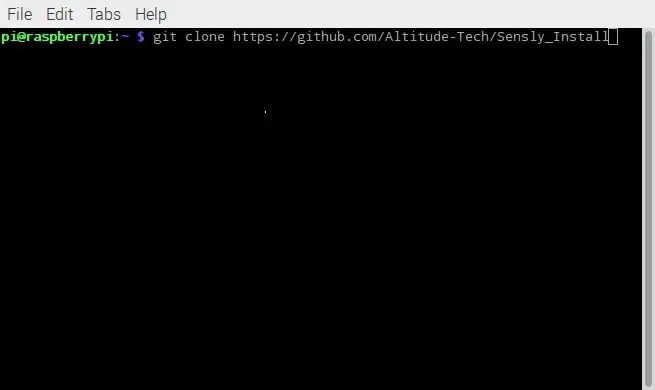
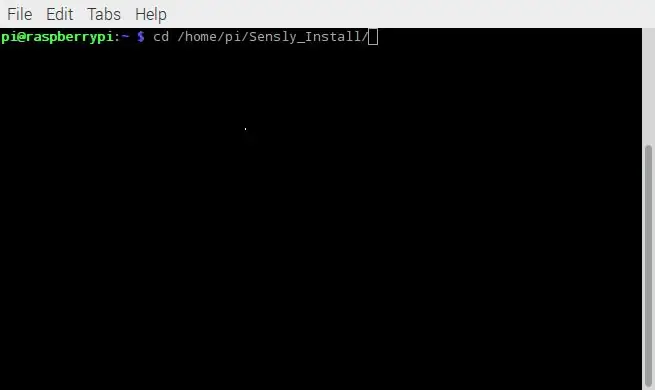
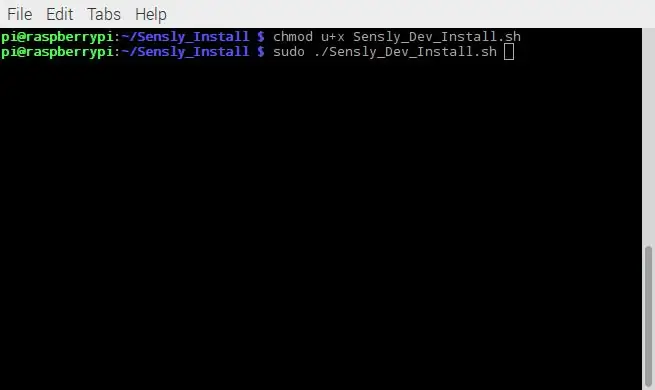
Настройка Raspberry Pi для подключения к Sensly HAT.
Есть несколько способов сделать это, сначала вы можете скачать образ Raspbian здесь. Это будет предварительно настроено для работы. Во-вторых, вы можете скачать скрипт установки из
github.com/Altitude-Tech/Sensly_Install
Во-первых, нам нужно скачать установочные скрипты с помощью команды. Убедитесь, что вы находитесь в своем домашнем каталоге
$ git clone
Затем меняем каталог на папку Sensly_Install
$ cd / путь / к / Sensly_Install
Далее нам нужно сделать исполняемый скрипт установки.
$ chmod u + x./Sensly_Dev_Install.sh
Наконец запускаем скрипт. Появятся подсказки, которые вам нужно будет ввести Y, чтобы подтвердить, что вы хотите продолжить.
$ sudo./Sensly_Dev_Install.sh
После завершения ваш пи перезапустится. Чтобы убедиться, что все работает, мы можем запустить следующую команду.
$ i2cdetect -y 1
Вы должны увидеть позиции 05 и 76 на экране.
Шаг 6. Калибровочная прошивка

Чтобы иметь возможность запустить процесс калибровки, требуется этап обновления. Первым делом загрузите файлы калибровочной прошивки по адресу:
$ git clone
Теперь нам нужно перевести Sensly в режим загрузки, для этого Raspberry Pi и Sensly подключаются, как показано выше. Режим загрузки доступен только для версии V1.1-1.4. Raspberry Pi получает питание через USB, а Sensly получает питание от красного и черного кабелей.
Оранжевый и желтый кабели переключаются для связи.
После того, как все подключено, пора запускать скрипт прошивки.
$ sudo python Firmware_Updater_Calibration.py
После завершения режима загрузки подключите Sensly поверх Raspberry Pi и переходите к следующему шагу.
Шаг 7: откалибруйте датчики газа
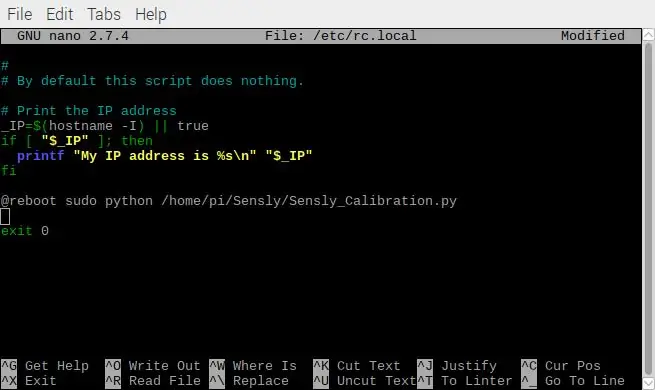
Существует фаза предварительного нагрева / прижигания, необходимая для удаления защитного покрытия датчиков, когда мы получаем их от производителей, обычно это 48 часов, и это нужно сделать только один раз. После этого мы обычно рекомендуем нагревать датчик в течение 15 минут для стабилизации показаний перед записью каких-либо данных.
Теперь нам нужно откалибровать датчики газа, чтобы можно было рассчитать PPM. Для этого нам нужно поместить Sensly HAT в чистую воздушную среду. Это может быть снаружи или, если у вас есть условия, на синтетическом воздухе. Воздух, в который вы его вводите, повлияет на точность датчиков, но не повлияет на точность, поэтому, если вы хотите отслеживать изменения качества воздуха, вам подойдет Sensly. Sensly HAT поставляется с предварительно загруженной прошивкой для калибровки, поэтому мы можем просто запустить сценарий калибровки, чтобы найти значения R0 для каждого датчика газа. Чтобы иметь возможность поместить Sensly в среду калибровки, нам нужно иметь возможность запускать скрипт калибровки при загрузке Pi. Для этого нам потребуется скачать:
$ git clone
Далее нам нужно поместить в файл следующую команду
$ @reboot sudo python /path/to/Sensly_Calibration.py
Команда должна быть в "/etc/rc.local", как показано на рисунке выше. Для этого наберем в терминале:
$ sudo nano /etc/rc.local
Затем мы закрываем файл, используя Ctrl + x, затем Y. Это будет означать, что каждый раз, когда вы запускаете свой Pi, он будет запускать скрипт калибровки.
Теперь вы можете отнести его к себе в чистую воздушную среду и оставить от получаса до часа. Чем дольше, тем лучше.
После этого у вас должен быть файл с именем Sensly_Calibration_ "date" _ "time".csv, где "date" будет заменено на текущую дату, хранящуюся на Raspberry pi, а "time" будет заменено на текущее время. Этот файл будет содержать значения R0, рассчитанные на этапе калибровки и усредненные каждые 5 минут. Поскольку сценарий регистрирует текущее среднее значение, вы берете последнюю запись в файле в качестве значений R0 для MQ2, MQ7 и MQ135. Затем он будет помещен в файл Sensly.py. чтобы мы могли рассчитать значения PPM для каждого обнаруженного газа
Шаг 8: запуск Sensly HAT
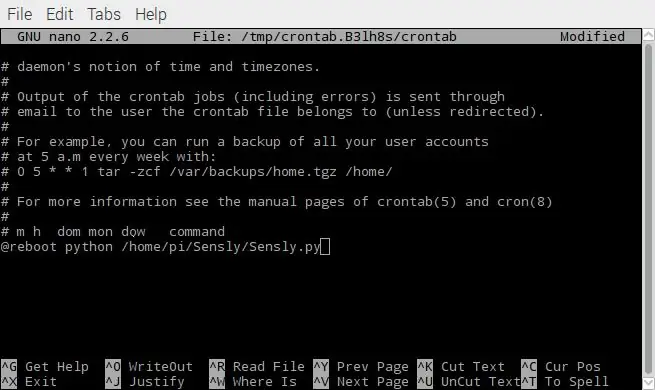
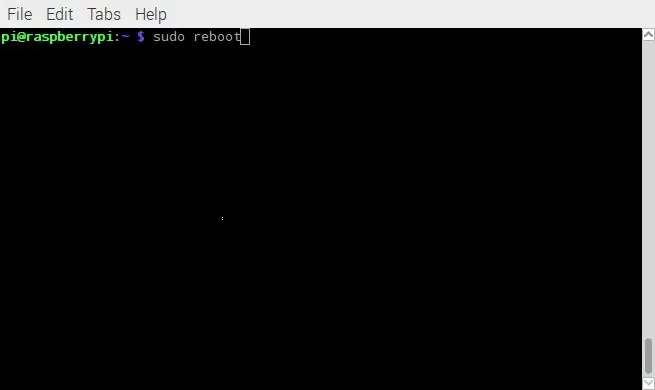
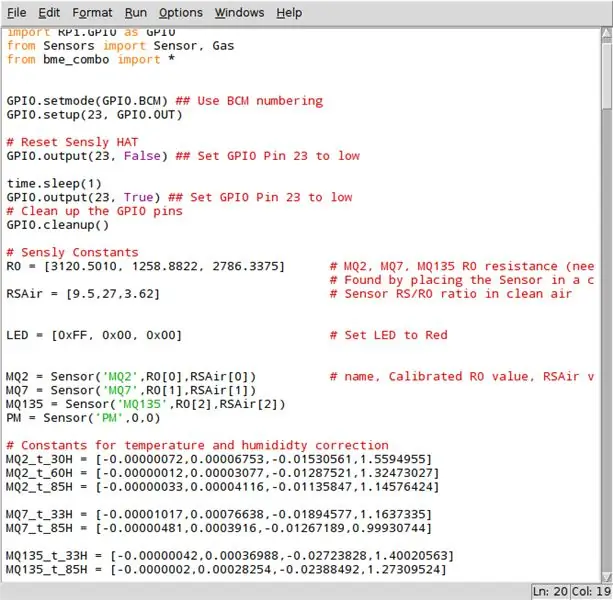
Чтобы иметь возможность запускать Sensly в полном режиме работы, нам необходимо обновить прошивку, чтобы вывести ее из режима калибровки. Это делается путем удаления строки, которая была добавлена в «/etc/rc.local», чтобы плата не переходила в режим калибровки каждый раз при запуске пи, а затем запуском скрипта Firmware_Updater_Operation.py с подключенным Sensly, как в шаг 6.
Затем запускаем программу обновления прошивки из каталога Sensly_Update_for_v1_1 следующим образом:
- $ cd / home / pi / Sensly_Update_for_v1_1 /
- $ sudo python Firmware_Updater_Operation.py
После обновления прошивки Sensly подключите Sensly к Raspberry Pi как обычно.
Теперь запустите скрипт Sensly.py:
python /home/pi/Sensly/Sensly.py
Наконец, чтобы позволить вам запускать скрипт автоматически, мы снова запускаем команду crontab.
$ crontab -e
Затем добавьте это в конец файла, удалив нашу предыдущую запись
@reboot python /path/to/Sensly.py
Теперь каждый раз, когда вы загружаете свой Pi, Sensly HAT должен записывать данные в папку SampleData в виде файла csv. Последний шаг - взять значения R0, полученные на этапе калибровки, и поместить их в выделенный последний снимок экрана.
Следующее руководство, которое мы выпустим, покажет вам, как связать это с plotly.
Шаг 9: Заключительные шаги

Пожалуйста, поделитесь своими данными, так как они помогут нам улучшать обновления для Sensly.
Если вы считаете, что у вас есть навыки, чтобы написать отличное руководство с помощью Sensly, купите его в нашем магазине, и, если он нам понравится, мы вернем вам деньги и даже отправим вам больше вкусностей!
Рекомендуемые:
СОВРЕМЕННЫЙ ГИП ДЛЯ ТОРГОВОГО АВТОМАТА ИСПОЛЬЗОВАНИЕМ МАЛИНЫ С ДЖАНГО: 4 шага

СОВРЕМЕННЫЙ ГИП ДЛЯ ТОРГОВОГО МАШИНЫ ИСПОЛЬЗОВАНИЕ МАЛИНЫ С ДЖАНГО: Можем ли мы создать современный ГИП с использованием веб-языков для торгового автомата? Ответ на этот вопрос - да, мы можем. Мы можем использовать их для торговых автоматов в режиме киоска. Следующую идею я уже применил в моем существующем проекте, и она отлично работает, и мы тестируем
Обнаружение загрязнения воздуха + фильтрация воздуха: 4 шага

Обнаружение загрязнения воздуха + фильтрация воздуха: студенты (Аристобулус Лам, Виктор Сим, Натан Розенцвейг и Деклан Логес) немецко-швейцарской международной школы работали с сотрудниками MakerBay над созданием интегрированной системы измерения загрязнения воздуха и эффективности фильтрации воздуха. Этот
ДОМАШНЯЯ АВТОМАТИЗАЦИЯ НА ОСНОВЕ ЛОКАЛЬНОГО MQTT-СЕРВЕРА С ИСПОЛЬЗОВАНИЕМ МАЛИНЫ PI И NODEMCU BOARD: 6 шагов

ДОМАШНЯЯ АВТОМАТИЗАЦИЯ НА ОСНОВЕ ЛОКАЛЬНОГО MQTT-СЕРВЕРА С ИСПОЛЬЗОВАНИЕМ МАЛИНЫ PI И NODEMCU BOARD: До сих пор я сделал несколько обучающих видео по управлению приборами через Интернет. И для этого я всегда предпочитал сервер Adafruit MQTT, так как он был прост в использовании и удобен для пользователя. Но все это было основано на Интернете. Это означает, что мы
ПОДКЛЮЧЕНИЕ НЕСКОЛЬКИХ ДАТЧИКОВ К МАЛИНЫ PI: 6 шагов (с изображениями)

ПОДКЛЮЧЕНИЕ НЕСКОЛЬКИХ ДАТЧИКОВ К МАЛИНОВОМУ PI: В этом проекте мы будем подключать три датчика EZO Atlas Scientific (pH, растворенный кислород и температура) к Raspberry Pi 3B +. Вместо того, чтобы подключать схемы к Raspberry Pi, мы будем использовать экран Whitebox Labs Tentacle T3. Т
Чувственная шляпа для детектора качества воздуха и газа Raspberry Pi V0.9: 8 шагов

Шляпа Sensly для детектора качества воздуха и газа Raspberry Pi V0.9: Sensly - это портативный датчик загрязнения, способный определять уровни загрязнения в воздухе с помощью своих бортовых газовых датчиков для сбора информации о различных присутствующих газах. Эта информация может быть передана прямо на ваш смартфон в режиме реального времени
